Aplicaciones de Microsoft 365 para empresas en suscripciones de Visual Studio
Aplicaciones de Microsoft 365 para empresas (anteriormente, Office 365 Pro Plus) está disponible en suscripciones concretas de Visual Studio.
Cree su mejor obra. Trabaje en cualquier parte con aplicaciones siempre actualizadas. Aplicaciones de Microsoft 365 para empresas es una suscripción que se incluye con aplicaciones premium como Word, Excel, PowerPoint, OneNote, Outlook, Publisher y Access (Publisher y Access solo están disponibles en PC). Las aplicaciones se pueden instalar en varios dispositivos, como equipos PC, Mac, iPad, iPhone, tabletas Android y teléfonos Android. Con una suscripción, obtiene las versiones más recientes de las aplicaciones y recibe, de manera automática, actualizaciones cuando se producen.
Nota
Cuando se incluye en la suscripción de Visual Studio, tiene licencia para usar Aplicaciones de Microsoft 365 para empresas en producción. El período de la suscripción es de 12 meses, por lo que si el período de la suscripción de Visual Studio es superior a un año, las aplicaciones de Microsoft 365 para empresas pueden caducar antes de llegar al final de la suscripción, dependiendo de cuándo activó la ventaja.
Pasos para la activación
El proceso de activación de la suscripción de Aplicaciones de Microsoft 365 para empresas es sencillo. Siga estos pasos para activar la suscripción e instalar las aplicaciones:
Inicie sesión en la suscripción de Visual Studio en https://my.visualstudio.com
Busque el icono de Aplicaciones de Microsoft 365 para empresas y seleccione Obtener código.
Seleccione Activar.
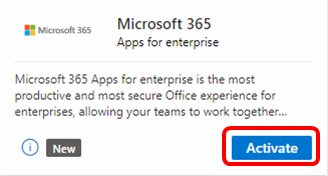
En el cuadro de diálogo "Bienvenido, háblanos de ti", proporcione la información de contacto personal solicitada y seleccione Siguiente.

En el cuadro de diálogo "Crear su id. de usuario", cree el nombre de usuario y la contraseña para el inquilino y seleccione Crear mi cuenta.
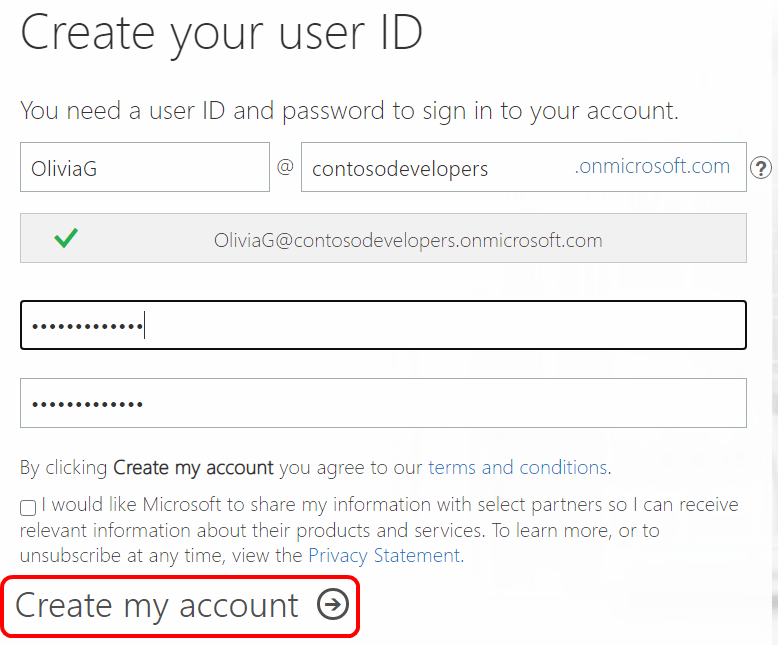
Luego, se le pide que escriba un código para demostrar que no es un robot. Puede hacer que le envíen el código en un mensaje de texto. Escriba el código y seleccione Siguiente.
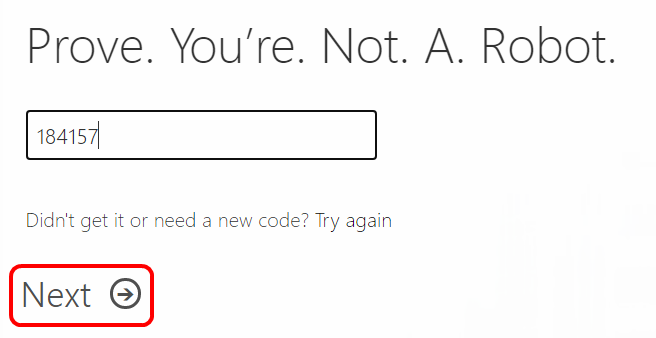
Una vez que la cuenta se haya creado correctamente, verá un cuadro de diálogo en el que se muestra la página de inicio de sesión del portal de Office y el nuevo identificador de usuario. Anote esta información para usarla más adelante y seleccione Iniciar configuración para empezar a instalar las aplicaciones de Microsoft 365.
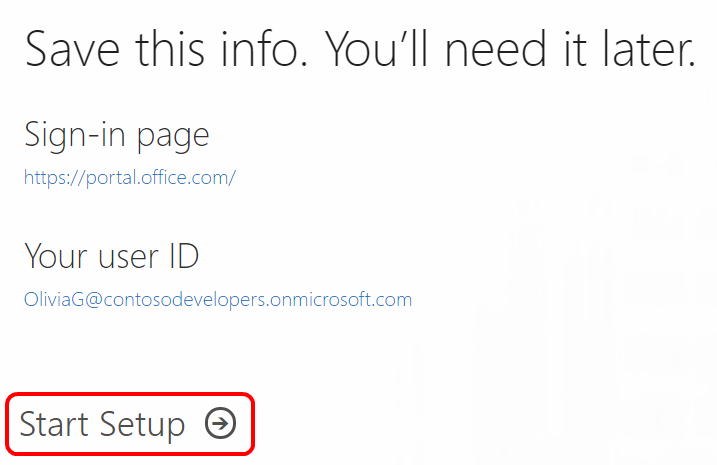
Se encuentra en el portal de Office y listo para instalar las aplicaciones. Seleccione el botón Instalar para empezar.

Siga las indicaciones para instalar las aplicaciones seleccionadas.
Elegibilidad
| Nivel de suscripción | Canales | Prestación | ¿Renovable? |
|---|---|---|---|
| Visual Studio Enterprise (estándar) | Licencia por volumen, Azure, venta directa | Prueba de 12 meses | No |
| Suscripción de Visual Studio Enterprise con GitHub Enterprise | VL | Prueba de 12 meses | No |
| Visual Studio Enterprise (estándar) | NFR* | No disponible | N/D |
| Visual Studio Professional (estándar) | Licencia por volumen, Azure, venta directa | No disponible | N/D |
| Suscripción de Visual Studio Professional con GitHub Enterprise | VL | No disponible | N/D |
| Visual Studio Test Professional (estándar) | Licencia por volumen, venta directa | No disponible | N/D |
| Plataformas MSDN (estándar) | Licencia por volumen, venta directa | No disponible | N/D |
| Visual Studio Enterprise, Visual Studio Professional (de nube mensual) | Azure | No disponible | N/D |
* Incluye: No para reventa (NFR), Visual Studio Industry Partner (VSIP), Microsoft Cloud Partner Network (anteriormente MPN), FTE, MCT Software & Services Developer, BizSpark, Profesional mejor valorado (MVP), Director regional (RD), MCT Software & Services, Imagine, Microsoft Partner Network.*
Nota:
Microsoft ya no ofrece suscripciones anuales ni de Visual Studio Professional ni de Visual Studio Enterprise en las suscripciones de nube. Esto no supone cambio alguno en la experiencia actual de los clientes y ni en su capacidad para renovar, aumentar, reducir o cancelar las suscripciones. Conviene que los clientes nuevos vayan a https://visualstudio.microsoft.com/vs/pricing/ para explorar las diferentes opciones de compra de Visual Studio.
¿No sabe con seguridad qué suscripción usa? Conéctese a https://my.visualstudio.com/subscriptions para ver todas las suscripciones asignadas a su dirección de correo electrónico de inicio de sesión. Si no ve todas las suscripciones, es posible que haya una o varias asignadas a otra dirección de correo electrónico de inicio de sesión. Debe iniciar sesión con esa dirección de correo electrónico para ver esas suscripciones.
Preguntas más frecuentes
P: Tengo una suscripción de Visual Studio de tres años. ¿Las aplicaciones de Microsoft 365 para Empresas está disponible durante toda la duración de esa suscripción?
A. No. La oferta de Microsoft 365 es una prueba de 12 meses. Puede activarlo en cualquier momento dentro del término de la suscripción de Visual Studio.
Recursos de soporte técnico
- Para obtener soporte técnico con cualquier componente de las aplicaciones de Microsoft 365 para empresas, visite https://support.microsoft.com/all-products y seleccione el producto.
- Para obtener ayuda con las ventas, las suscripciones, las cuentas y la facturación para suscripciones de Visual Studio, póngase en contacto con el soporte para suscripciones de Visual Studio.
- ¿Tiene alguna pregunta sobre el IDE de Visual Studio, Azure DevOps u otros productos o servicios de Visual Studio? Visite el soporte técnico de Visual Studio.
Vea también
- Documentación de Visual Studio
- Documentación de Azure DevOps
- Documentación de Azure
- Documentación de Microsoft 365
Pasos siguientes
Asegúrese de activar estas ventajas excelentes para aprovechar al máximo su suscripción de Visual Studio:
- Visual Studio
- Azure DevOps
- Oferta/créditos de Azure DevTest Si planea desarrollar aplicaciones para Office, active la suscripción a Office Developer
Comentarios
Próximamente: A lo largo de 2024 iremos eliminando gradualmente GitHub Issues como mecanismo de comentarios sobre el contenido y lo sustituiremos por un nuevo sistema de comentarios. Para más información, vea: https://aka.ms/ContentUserFeedback.
Enviar y ver comentarios de